苹果如何关闭悬浮球
苹果设备以其流畅的操作体验和丰富的功能著称,其中悬浮球(也被称为“小白点”或“assistivetouch”)更是为许多用户提供了便捷的操作方式。然而,有时候我们可能希望关闭这个功能,以获得更加清爽的屏幕体验。别担心,今天我们就来详细讲解如何关闭苹果设备上的悬浮球,让你的设备更加符合你的使用习惯。
一、了解悬浮球的功能
悬浮球是苹果设备上的一个辅助功能,旨在帮助那些难以使用物理按钮的用户。通过它,你可以实现屏幕截图、多任务切换、调整音量等多种操作,无需频繁点击屏幕下方的实体按键。不过,对于大多数用户来说,这个功能可能并不常用,甚至有时会干扰到正常的屏幕使用。
二、关闭悬浮球的步骤
ios 16 及更新版本
1. 打开“设置”应用:首先,在你的苹果设备上找到并打开“设置”应用。
2. 进入“辅助功能”:在“设置”界面中,滚动查找并点击“辅助功能”。
3. 找到“触控”选项:在“辅助功能”界面中,继续滚动并找到“触控”选项。
4. 关闭“assistivetouch”:在“触控”界面中,你会看到“assistivetouch”的开关。点击这个开关,将其从绿色(开启状态)变为灰色(关闭状态)。
ios 15 及更早版本
1. 打开“设置”应用:同样,首先在你的设备上打开“设置”应用。
2. 进入“通用”设置:在“设置”界面中,找到并点击“通用”选项。
3. 查找“辅助功能”:在“通用”界面中,继续滚动并找到“辅助功能”。
4. 关闭“assistivetouch”:在“辅助功能”界面中,你会看到“assistivetouch”的开关。同样,点击这个开关将其关闭。
三、关闭后的注意事项
关闭悬浮球后,你将需要直接使用屏幕下方的实体按键或屏幕上的其他操作来完成之前通过悬浮球实现的功能。如果你之前频繁使用悬浮球进行截图或调整音量等操作,可能需要一段时间来适应新的操作方式。
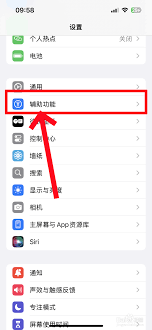
此外,如果你在未来任何时候需要重新开启悬浮球功能,只需按照上述步骤,将“assistivetouch”的开关重新打开即可。
四、结语
关闭苹果设备上的悬浮球其实非常简单,只需几步操作就能完成。希望这篇文章能帮助你更加轻松地使用你的苹果设备,享受更加流畅和纯净的屏幕体验。如果你还有其他关于苹果设备使用的问题或技巧,欢迎留言分享和交流!
- 2025-07-16
震惊!钉钉群号加入秘籍大公开,如何凭借群号精准加入心仪群聊?
2025-07-16- 2025-07-15
- 2025-07-15
- 2025-07-15
- 2025-07-14
- 2025-07-14
- 2025-07-13
- 2025-07-13
- 2025-07-13
- 2025-07-13
- 2025-07-12
- 2025-07-12
- 2025-07-12
iOS 17.5验证通道关闭,真的必须升级到iOS 17.5.1吗
2025-07-11
-
小红帽闭锁森林的故事汉化版无限金币详情类型:模拟经营 大小:40.9 MB 时间:2025-05-31
-
射击与闪躲 无限金币版详情类型:动作冒险 大小:33.63M 时间:2025-05-23
-
小小的幻想详情类型:动作冒险 大小:70.89MB 时间:2025-05-22
-
导弹大师详情类型:益智休闲 大小:33Mb 时间:2025-05-21





